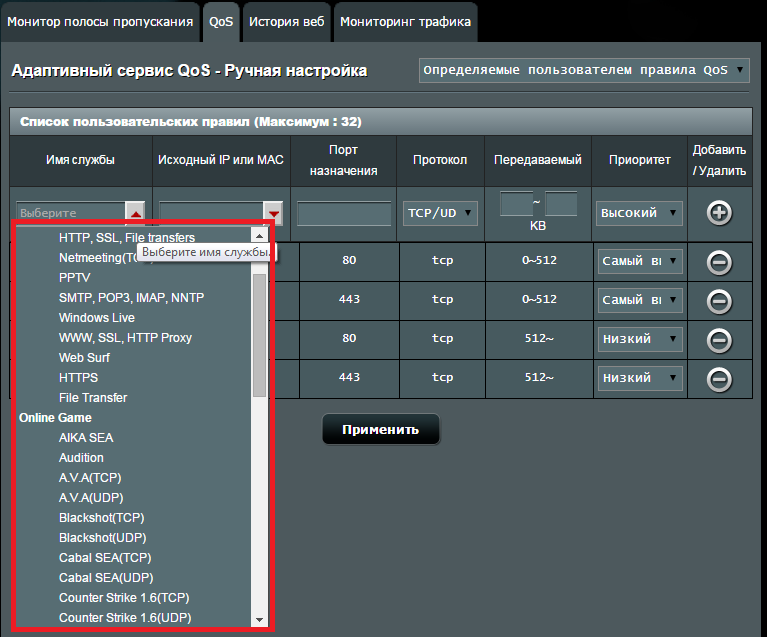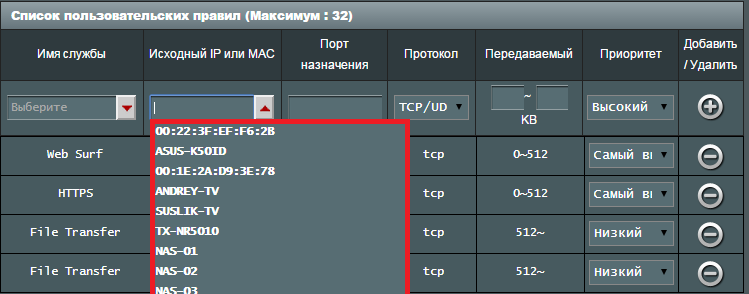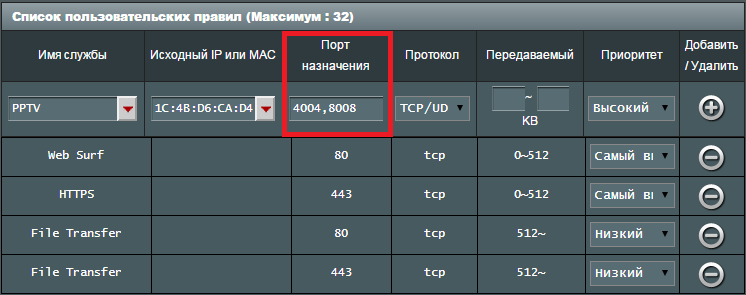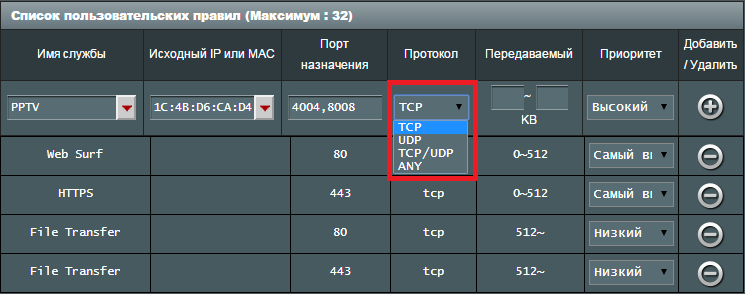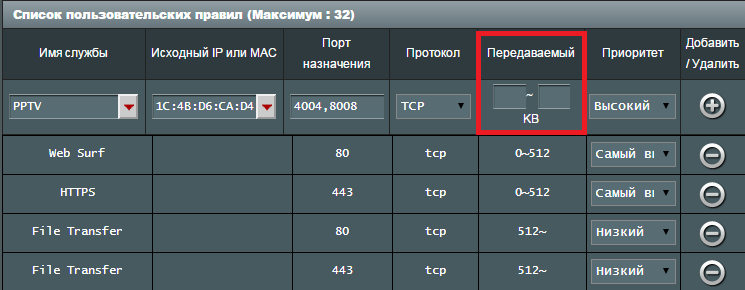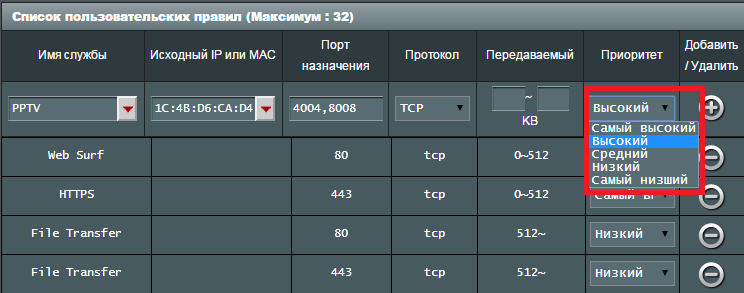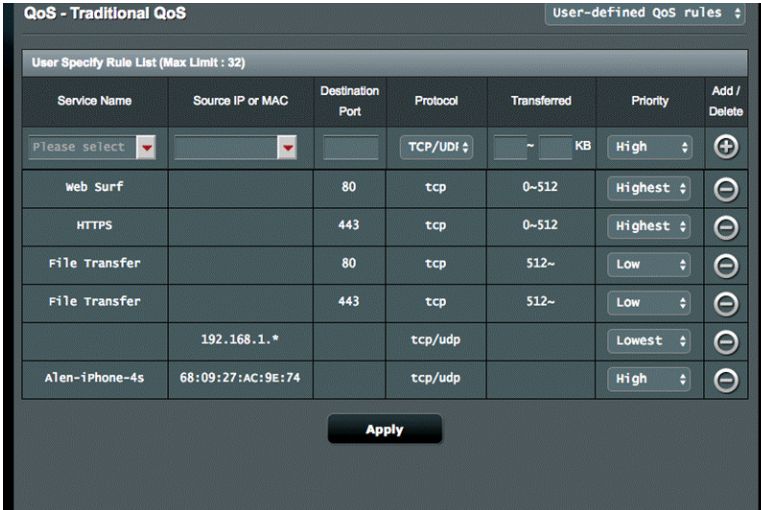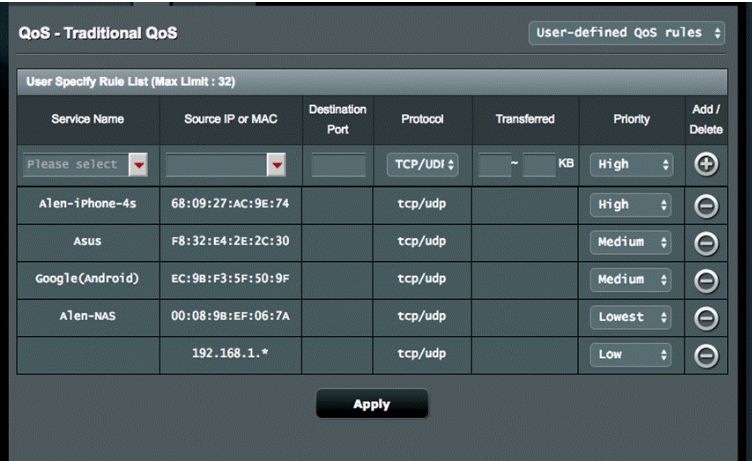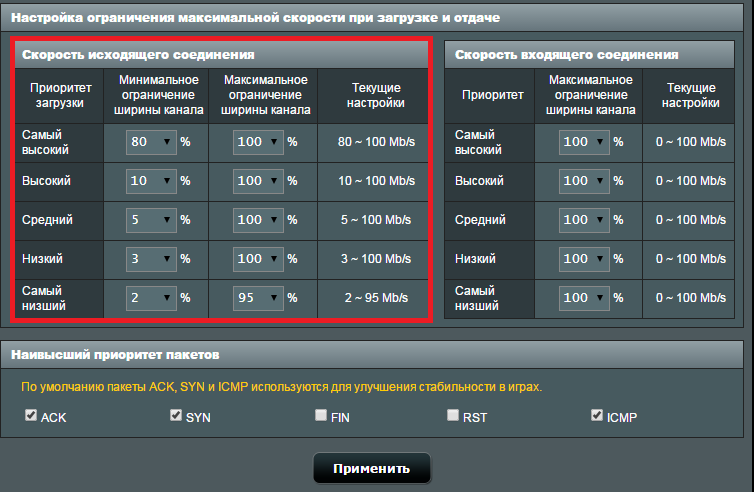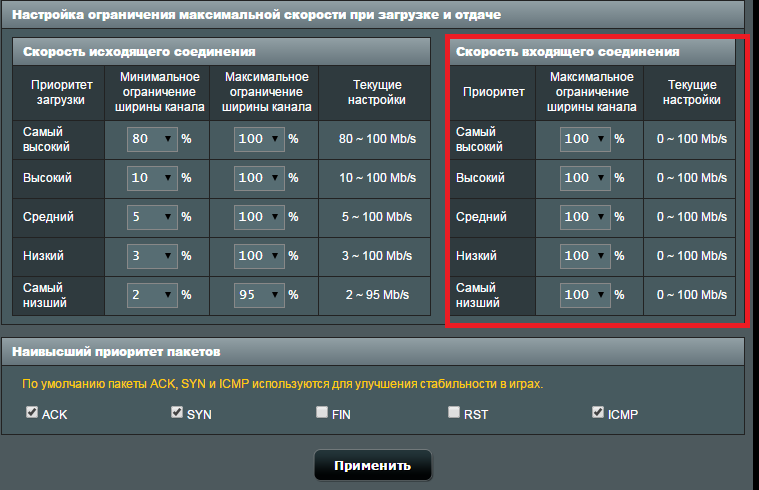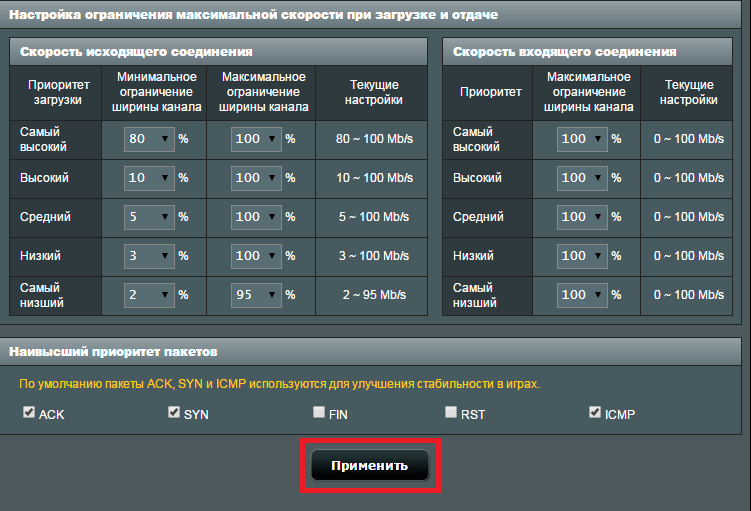Зачем нам нужен QoS?
QoS (приоритезация данных) предназначена для обеспечения эффективной работы сети, когда она загружена или перегружена. Она позволяет приоритезировать траффик и минимизировать последствия высокой нагрузки.
Как настроить QoS?
К примеру, у меня есть несколько устройств, которые подключены к моей Wi-Fi сети.
Я бы хотел:
- Использовать FTP-сервер на максимальной скорости
- Использовать телефон для выхода в интернет на средней скорости
Шаг 1.
Откройте веб-браузер и наберите в адресной строке http://tplinkwifi.net или http://192.168.0.1 и зайдите в веб-интерфейс роутера, используя логин и пароль, установленные ранее. По умолчанию установлен логин и пароль “admin”.
Шаг 2.
Откройте Расширенные настройки (Advanced)> Приоритезация данных (QoS)
Отметьте Включить приоритезацию данных (Enable QoS)
Заметка: QoS и NAT Boost не могут работать одновременно, для начала вам следует отключить NAT Boost. Пожалуйста, выполните шаг а и б для отключения NAT Boost.
а. Нажмите NAT Boost.
б. Снимите галочку с пункта Enable NAT Boost и нажмите Сохранить (Save), затем нажмите OK в всплывающем окне.
Шаг 3
Установите максимальную скорость отдачи и загрузки, предоставляемую вашим интернет-провайдером. 1 Мбит соответствует 1024 Кбит.
Нажмите Дополнительные настройки (Advanced) и перетащите отметку для выбора уровня приоритета полосы пропускания. Затем, нажмите Сохранить (Save).
Замечание: Для каждого приоритета нельзя установить значение более 100%. Высокий приоритет (High priority) больше, чем средний приоритет (Middle priority), и средний приоритет больше, чем низкий приоритет (Low priority).
Шаг 4
Добавьте правила QoS (правила приоритезации трафика).
1) Установите правило с высоким приоритетом для FTP-сервера.
а. Нажмите Добавить (Add) в секции Высокий приоритет (High Priority).
б. Выберите По приложению (By Application) и затем выберите ftp из списка и нажмите OK.
Совет: если вашего приложения не окажется в списке, нажмите Приложение по выбору (Custom Application) и добавьте приложение вручную.
• Имя (Name): Введите имя вашего приложения.
• Протокол (Protocol): Выберите протокол вашего приложения, если не уверены, выберите ВСЕ (ALL).
• Порт (Port): Введите порт назначения для приложения, обычно у каждого приложения есть свой фиксированный порт, пожалуйста, проверьте правильность ввода порта. В нашем примере, порт назначения для ftp 21.
2) Установите правило среднего приоритета для телефона.
a. Нажмите Добавить (Add) в секции Средний приоритет (Middle Priority).
b. Выберите По устройству (By Device) и затем нажмите Просмотр существующих устройств (View Existing Devices).
c. Выберите соответствующее устройство из списка.
d. Нажмите OK.
Затем, список правил QoS появится в таблице.
Совет: Если вы хотите удалить правило QoS, нажмите иконку для удаления правила из списка.
Шаг 5.
Готово! Теперь QoS настроен для приоритезации интернет-трафика.
Узнайте больше о каждой функции и конфигурации, перейдите в Загрузки, чтобы загрузить руководство по вашему устройству.
Был ли этот FAQ полезен?
Ваш отзыв поможет нам улучшить работу сайта.
Что вам не понравилось в этой статье?
- Недоволен продуктом
- Слишком сложно
- Неверный заголовок
- Не относится к моей проблеме
- Слишком туманное объяснение
- Другое
Как мы можем это улучшить?
Спасибо
Спасибо за обращение
Нажмите здесь, чтобы связаться с технической поддержкой TP-Link.
18 августа
1 минута чтения
#Инструкции
Когда в доме много активных интернет-пользователей, нагрузка на сеть может быть слишком высокой. Это приводит к задержкам со стороны сервисов. Решить проблему поможет приоритизация трафика.
Чем полезна приоритизация
Она обеспечивает бесперебойную работу сети при перегрузке, оптимизируя передачу данных. Достаточно установить приоритеты для разных видов трафика, а система распределит его так, чтобы интернет-соединение оставалось стабильным.
Такая настройка помогает избежать проблем с пропускной способностью. Например, перегрузка может возникнуть, если один член семьи играет онлайн, а второй — смотрит потоковое видео. Чтобы сервисы не конкурировали за пропускную способность и не зависали, на помощь приходит приоритизация.
Воспользуйтесь бесплатным сервисом проверки роутера — узнайте настоящую скорость своего интернета.
Сеть Wi-Fi в вашем доме подключена как минимум к одному устройству каждого члена семьи. Есть много дополнительных интеллектуальных устройств, таких как телевизоры, планшеты, умные часы и другие гаджеты. Итак, как расставить приоритеты устройств в сети Wi-Fi или изменить приоритет устройств в сети, чтобы те, кому требуется более высокая пропускная способность интернета, имели приоритет над теми, кому не требуется или требуется меньшая пропускная способность? Примеры включают ваш рабочий компьютер, мобильный телефон или принтер.
Чтобы максимально использовать пропускную способность и скорость сети, а также предоставить маршрутизатору приоритет устройства, качество обслуживания (QoS) используется для назначения приоритета определенным устройствам, службам или приложениям через маршрутизатор. Осуществляем это с помощью функции QoS роутера. Перейдите в веб-интерфейс вашего маршрутизатора, нажмите «Конфигурация», выберите «Безопасность», затем нажмите «QoS» и установите соответствующие параметры. Сделайте доступным приоритет доступа к Интернету, создайте имя для устройства, которому вы хотите присвоить приоритет, введите диапазон портов, выберите соответствующий уровень приоритета, а затем нажмите «Применить», чтобы сохранить настройки.
Теперь, когда вы знаете ответ, давайте подробно рассмотрим решения.
Найдите MAC-адрес устройства.
Как дать устройству приоритет на роутере. Приоритизация сети Wi-Fi требует знания ее MAC-адреса. Перейдите ко второму подразделу, если вы знаете MAC-адрес и как его найти. Имейте в виду, что некоторые маршрутизаторы показывают MAC-адрес сетевого устройства WiFi. Перейдите к следующему разделу, если ваш маршрутизатор поддерживает это.
Устройство, подключенное к сети, может быть Media Access Control или MAC; идентификаторы используются для идентификации устройств. Вот где его искать в разных операционных системах:
Windows 11
- Чтобы получить доступ к системному трею, щелкните значок WiFi на панели задач. Теперь выберите «Перейти к настройкам» в контекстном меню, когда вы щелкнете правой кнопкой мыши кнопку WiFi.
- Выберите сеть Wi-Fi, которую вы сейчас используете. Возможно, вы дали своей сети это имя.
- Немного прокрутите, чтобы найти MAC-адрес или физический адрес компьютера с Windows.
Для более ранних версий Windows процедуры значительно различались.
macOS
Как определить приоритеты устройств в сети WiFi. Перед тем, как установить приоритет вашего Macbook в сети WiFi, вы должны определить MAC-адрес компьютера.
- Выбрав значок Apple на самом верхнем краю мобильного телефона, выберите «Системные настройки».
- Перейдите сюда и нажмите Сеть. Выберите «Дополнительно» в правом столбце.
- На вкладке «Оборудование» в появившемся всплывающем окне вы можете найти MAC-адрес вашего Macbook.
Андроид
В зависимости от марки и типа устройства шаги для Android-смартфона могут немного различаться. В этом примере я буду использовать телефон Samsung Galaxy.
Чтобы выбрать имя сети Wi-Fi, перейдите в «Настройки» > «Настройки Wi-Fi» и нажмите «Дополнительно».
iOS
Вот руководство по поиску MAC-адреса на iOS.
Перейдите в «Настройки» > «Основные» > «О программе». MAC-адрес служит адресом WiFi.
Как и компьютеры, игровые консоли также имеют MAC-адрес. Он должен быть расположен внутри «Настройки»> «О программе» на большинстве консолей.
См. Также: 12 приложений для взлома WiFi для iPhone, которые вам нужно знать в 2022 году
Как выставить приоритеты на роутере
Как расставить приоритеты устройств в WiFi с помощью вашего любимого браузера и подключения к WiFi-соединению удаленно или по кабелю локальной сети; это просто войти в ваш маршрутизатор. На задней панели роутера есть белая наклейка с IP-адресом. Введите IP-адрес маршрутизатора напрямую, если он вам известен. Если ссылка существует, просто следуйте QR-коду, чтобы немедленно запустить браузер. Если нет, введите IP-адрес вручную. Некоторые пользователи напрямую вводят 192.168.1.1 или 192.168.0.1 в свои браузеры. Логин и пароль по умолчанию admin, но если вы или ваш администратор изменили их.
Многие маршрутизаторы немного отличаются. Вы ищете качество обслуживания или QoS. Он был расположен в разделе Wireless> Advanced> QoS в случае ТП-Линк. Вот как это выглядит.
Вы можете увидеть некоторые сложные варианты в зависимости от марки и модели. На вкладке «Информация» вы можете найти список устройств, которые в настоящее время связаны с сетью, и соответствующие MAC-адреса. Вы можете быстро включить переключатель для определенного устройства в разделе «Приоритет», чтобы предоставить ему большую пропускную способность, чем другим устройствам в списке. Наконец, вы можете указать временные рамки в разделе «Время», когда выбранное устройство будет иметь приоритет над другими пользователями сети WiFi. Если вы хотите, чтобы устройство имело приоритет в сети Wi-Fi на неопределенный срок или до тех пор, пока оно не будет отключено вручную, установите для него значение «Всегда».
Как установить приоритет устройства в WiFi
Есть ли способ установить приоритет WiFi? Как расставить приоритеты устройств в WiFi, зависит от нескольких факторов, таких как характер и важность вашей задачи. Те из вас, кто новичок, могут начать со следующих примеров сценариев:
Приложениям для видеозвонков, таким как Zoom и Meet, требуется больше данных, и им может быть отдан приоритет, когда они активны.
Если вы профессионал, вам следует отдавать предпочтение своим рабочим и бизнес-компьютерам. Некоторые приложения необходимо часто обновлять, чтобы обновлять данные в режиме реального времени. Подумайте о рынках акций или криптовалют.
Если вы игрок, игровые устройства должны быть в центре вашего внимания. Им требуется лишь небольшая пропускная способность, но необходима низкая задержка, чтобы избежать задержек.
Потоковые приложения, такие как Netflix, требуют больше данных при просмотре видео в формате HD или UHD.
Поскольку они не требуют большей пропускной способности или низкой задержки, вы можете поместить браузеры и программы электронной почты в конец списка.
См. Также: 5 лучших способов улучшить работу в Интернете
Часто задаваемые вопросы
Что произойдет, если в моем маршрутизаторе отсутствует QoS?
Хотя маловероятно, но в этом случае вам следует подключиться к сети Wi-Fi с помощью кабеля локальной сети. Устройствам, подключенным к беспроводной сети, автоматически присваивается более низкий приоритет, чем устройствам, подключенным по кабелю локальной сети. По этой причине профессиональные геймеры почти всегда предпочитают сетевой кабель.
Как я могу получить удаленный доступ к своему маршрутизатору, если я не дома?
Если вы путешествуете и не хотите раскрывать свою регистрационную информацию кому-либо еще, у вас есть способ получить удаленный доступ к маршрутизатору.
Как ваша домашняя сеть должна быть настроена для лучшего игрового процесса?
Игры отличаются тем, что они используют значительную часть полосы пропускания, особенно когда речь идет об онлайн-играх. Здесь вы можете выбрать специализированные игровые роутеры.
Как я могу увеличить пропускную способность моего интернет-соединения?
Настройки маршрутизатора могут проверять интернет-трафик, если вам нужна дополнительная пропускная способность для общего или проводного беспроводного соединения.
Где я могу найти номер моей модели?
Найдите наклейку снаружи маршрутизатора, чтобы найти номер модели, сетевое имя по умолчанию, пароль по умолчанию, IP-адрес и другую информацию.
См. Также: 11 лучших WiFi-маршрутизаторов для дома (и офиса)
Вывод
Мы надеемся, что вы нашли решение, как расставить приоритеты для устройств в сети Wi-Fi. Мы говорили об использовании функции QoS для предоставления приоритета подключенным WiFi-устройствам. Что произойдет, если вы выберете несколько сетей Wi-Fi и хотите, чтобы ваше устройство каждый раз автоматически подключалось к самой быстрой сети? Собственно, это тоже было прикрыто. Расставить приоритеты WiFi-соединений легко в известных настольных и мобильных операционных системах.
См. также: Мощность сигнала WiFi: что такое хорошо и что такое плохо?
Wi-Fi – беспроводная технология, позволяющая подключаться к Интернету без использования проводов. Благодаря Wi-Fi мы можем наслаждаться высокоскоростным интернет-соединением в любой точке нашего дома или офиса. Однако, часто возникают ситуации, когда качество Wi-Fi сигнала оставляет желать лучшего. В таком случае, особенно если вы не являетесь опытным пользователем, полезно знать, как настроить приоритет Wi-Fi на вашем роутере.
Когда у вас есть несколько устройств, которые используют Wi-Fi, они могут конкурировать за полосу пропускания, что может привести к падению производительности интернет-соединения. Но не стоит волноваться! С помощью нескольких простых настроек на вашем роутере вы можете управлять приоритетами Wi-Fi и гарантировать более стабильное и качественное подключение для ваших устройств.
В этой статье мы расскажем вам о некоторых полезных советах и инструкциях по настройке приоритета Wi-Fi на роутере. Мы поможем вам разобраться, как установить оптимальные настройки для ваших нужд и предотвратить конфликты между разными устройствами, подключенными к вашей Wi-Fi сети.
Содержание
- Что такое настройка приоритета wifi на роутере?
- Важность настройки приоритета wifi на роутере
- Полезные советы по настройке приоритета wifi на роутере
Настройка приоритета wifi на роутере позволяет давать предпочтение некоторым устройствам перед другими, особенно когда в сети подключено много устройств. Это полезно, например, при использовании большого количества потокового видео или онлайн-игр, где требуется стабильное и быстрое подключение.
Приоритет wifi может быть установлен для конкретных устройств на основе их MAC-адреса или IP-адреса. Таким образом, вы можете разделить доступ к интернету на приоритетные и обычные устройства.
Преимущества настройки приоритета wifi на роутере:
1. Улучшение производительности сети: настройка приоритета wifi позволяет распределить пропускную способность сети таким образом, чтобы более приоритетные устройства получали больше ресурсов.
2. Уменьшение задержки: приоритет wifi позволяет уменьшить задержку и пинг, особенно для устройств, где это критично, например, для игровых консолей или потокового видео.
3. Контроль над сетью: настройка приоритета wifi дает вам больше контроля над вашей сетью, позволяя определить, какие устройства будут иметь приоритетное подключение.
Рекомендации по настройке приоритета wifi на роутере:
1. Приоритетные устройства: определите, для каких устройств вам нужно настроить приоритет wifi – это могут быть игровые консоли, устройства для потокового видео или смартфоны.
2. MAC-адрес или IP-адрес: решите, какой параметр вы будете использовать для установки приоритета wifi – MAC-адрес или IP-адрес. MAC-адрес более стабильный и уникальный, в то время как IP-адрес может меняться в динамических сетях.
3. Настройка роутера: войдите в настройки роутера через веб-интерфейс и найдите раздел, отвечающий за приоритет wifi.
4. Добавление устройств: добавьте MAC-адреса или IP-адреса приоритетных устройств в список с приоритетами.
5. Установите приоритет: установите желаемый приоритет для каждого устройства – чем выше приоритет, тем больше ресурсов выделяется для данного устройства.
6. Сохранение настроек: сохраните изменения и перезагрузите роутер, чтобы изменения вступили в силу.
Настройка приоритета wifi на роутере может значительно улучшить ваш опыт подключения к интернету, предоставляя стабильное и быстрое подключение для приоритетных устройств.
Важность настройки приоритета wifi на роутере
Если не настроить приоритеты, то в ситуации, когда в сети подключено множество устройств, могут возникнуть проблемы с доступом к интернету. Например, скорость подключения может значительно снизиться, а некоторые устройства могут вовсе не иметь доступа к сети. Это может привести к торможению работы и неудобствам для пользователей.
Настройка приоритета wifi помогает оптимизировать сеть и равномерно распределить пропускную способность между устройствами. Вы можете установить более высокий приоритет для устройств, которые требуют более быстрого и стабильного интернета, таких как компьютеры, игровые консоли или телевизоры для стриминга видео. Наоборот, для устройств, которые используют меньше полосы пропускания, таких как термостаты или умные светильники, можно установить более низкий приоритет.
Настройка приоритета wifi на роутере позволяет также предоставить привилегии определенным устройствам. Например, вы можете установить высокий приоритет для своего рабочего компьютера, чтобы обеспечить ему максимальную стабильность соединения и скорость интернета в часы наибольшей нагрузки на сеть. Также можно ограничить скорость интернета для детских устройств, чтобы предотвратить их отвлечение от обучения и учебы.
Важно отметить, что настройка приоритета wifi на роутере может существенно улучшить производительность сети в целом. Она помогает снизить нагрузку на роутер и обеспечить более стабильное соединение для всех подключенных устройств. Приоритет wifi является неотъемлемой частью настройки домашней сети и может быть выполнен в несколько простых шагов с помощью административной панели роутера.
| Преимущества настройки приоритета wifi на роутере: |
|---|
| — Обеспечение равномерного распределения пропускной способности между устройствами |
| — Улучшение скорости и стабильности интернет-подключения |
| — Предотвращение перегрузки сети и снижение задержек |
| — Определение привилегий для определенных устройств |
| — Обеспечение удобного использования сети для всех пользователей |
В заключение, настройка приоритета wifi на роутере является важным шагом для создания стабильной и быстрой домашней сети. С ее помощью вы можете оптимизировать использование интернет-подключения и улучшить производительность всех подключенных устройств. Рекомендуется выполнить эту настройку, чтобы обеспечить комфортное и безопасное использование сети в вашем доме.
Полезные советы по настройке приоритета wifi на роутере
Настройка приоритета wifi на роутере может помочь вам управлять качеством и стабильностью своего интернет-соединения. В этом разделе вы найдете полезные советы, которые помогут вам сделать это правильно.
- Обновите прошивку роутера. Прежде чем приступить к настройке приоритета wifi, убедитесь, что ваш роутер обновлен до последней версии прошивки. Обновление прошивки может содержать исправления ошибок и новые функции, которые могут быть полезны при настройке приоритета wifi.
- Установите пароль для доступа к настройкам роутера. Перед тем, как приступить к настройке приоритета wifi, убедитесь, что ваш роутер защищен паролем. Это поможет предотвратить несанкционированный доступ к настройкам и сохранит ваше wifi-соединение безопасным.
- Определите приоритетные устройства. Перед настройкой приоритета wifi определите, какие устройства в вашей сети требуют более высокой пропускной способности. Например, если вы играете в онлайн-игры или смотрите стримы с высоким разрешением, вам может потребоваться отдать предпочтение этим устройствам.
- Настройте QoS (Quality of Service). QoS позволяет контролировать общую пропускную способность вашей сети и определить, какие устройства получат больший приоритет. Установите приоритет для приоритетных устройств и установите ограничения для других устройств, чтобы гарантировать стабильность и доступность вашего wifi-соединения.
- Используйте более широкий канал. Если вы испытываете проблемы с пропускной способностью вашего wifi, попробуйте установить более широкий канал на вашем роутере. Это может помочь увеличить максимальную скорость вашего соединения и улучшить качество сигнала.
- Перезагрузите роутер регулярно. Периодическая перезагрузка роутера может помочь вам избежать возникновения проблем с его работой. Это может освободить память и устранить временные ошибки, которые могут влиять на приоритет wifi.
- Избегайте перекрытий соседних сетей wifi. Если ваш роутер работает на одном и том же канале с соседскими сетями wifi, это может привести к снижению пропускной способности вашего соединения. Изучите соседние сети и установите на вашем роутере канал, который минимизирует перекрытие.
- Ограничьте использование полосы пропускания для неприоритетных устройств. Если вы испытываете проблемы с пропускной способностью вашего wifi из-за большого количества устройств, установите ограничение полосы пропускания для неприоритетных устройств. Это поможет оптимизировать использование вашей сети и гарантировать стабильность соединения для приоритетных устройств.
С помощью этих полезных советов вы сможете правильно настроить приоритет wifi на вашем роутере и улучшить качество вашего интернет-соединения. Подбирайте настройки, которые соответствуют вашим потребностям и обеспечивают стабильность и скорость.
[Адаптивный сервис QoS] Как настроить QoS — Традиционная служба?
Традиционная служба:
Традиционный сервис QoS предоставляет вам расширенные возможности настройки роутера вручную: настройка портов, протоколов, передачи данных и многое другое. Служба QoS позволяет сохранить конфигурацию для каждого отдельного клиента.
2. Выберите службу.
3. Выберите устройство, для которого вы хотите изменить настройки, или заполните IP/IP диапазон. (Поддерживает 4 формата: 192.168.1.20, 192.168.1.2-100, 192.168.1.* или 192.168.1.0/24)
* 192.168.1.2-100: только для версии прошивки 3.0.0.4.382.xxxx
4. Порт назначения будет показан автоматически, в зависимости от выбранной службы.
5. Выберите протокол.
6. Установите диапазон скорости передачи данных.
Большинство QoS могут определять приоритет для конкретного порта и всегда устанавливают наивысший приоритет для порта HTTP@80. Многие программисты, зная это правило, используют порт 80 для передачи данных. В результате скорость серфинга в Интернете снижается, даже с установленными традиционными правилами. Теперь Вы можете настроить диапазон скорости передачи данных, чтобы назначить различные роли порта и определить размер кумулятивного сеанса.
Пожалуйста, учитывайте правила по умолчанию:
Есть два правила QoS для порта 80: (1) Web surf and (2) File Transfer. Если размер каждой кумулятивной сессии порта 80 до 512 KБ, скорость веб-серфинга остается нормальной.
Если размер сессии превышает 512KB, загрузка файлов может происходит через порт 80.
Целью правил является установка низкого приоритета на передачу данных, чтобы скорость серфинга в Интернете не падала.
Если Вы хотите скачать файлы с высокой скоростью через HTTP, Вы можете изменить правила по умолчанию.
* Кумулятивная сессия — это суммарный размер входящего и исходящего потока.
7. Установите приоритет для устройства и службы.
8. Нажмите [+] и [Применить] для сохранения настроек.
9. Примечание: верхнее правило таблицы принимается первым. Даже если IP-адрес Alen-iPhone-4s принадлежит 192.168.1. *, приоритет Alen-iPhone-4s остается «самым низким», а не «высоким». (См. Изображение ниже)
Это означает, что вы также можете добавить правило для устройства, и затем добавить другое правило для других устройств, избежав добавления большого количества правил для оставшихся устройств. (см. изображение ниже)
10. Настройте скорость исходящего соединения.
Здесь вы можете увидеть два столбца настроек исходящего соединения: минимальное ограничение ширины канала и максимальное ограничение ширины канала.
Минимальное ограничение ширины канала означает, что QoS резервирует часть канала для конкретного приоритета, если скорость отгрузки низкая.
Например, для самого высокого приоритета со значением минимального ограничения 80 QoS резервирует 80% ширины канала в любом случае.
Максимальное ограничение ширины канала означает допустимую пропускную способность, которая может использоваться для конкретных приоритетов.
Например ,самый низкий приоритет со значением максимального ограничения 95 может использовать только 95% ширины канала, даже если приложения с более высоким приоритетом не используют сеть.
Текущие настройки автоматически изменяются в случае полной загрузки скорости исходящего и входящего соединения.
11. Установите скорость входящего соединения.
0 означает, что лимит на входящее соединение не установлен.
Говоря в общем, ограничение входящего соединения необходимо, так как от него зависит скорость исходящего соединения.
12. Выберите наивысший приоритет пакетов.
ACK, SYN, FIN, RST — это пакеты TCP предназначенные для стабилизации соединения и устранения дублирования пакетов с данными. ICMP отправляет ICMP запрос и получает уведомления о корректной работе или наличии ошибок. По умолчанию пакеты ACK, SYN и ICMP используются для улучшения стабильности в играх.
13. Нажмите [Применить] для сохранения настроек.
Как получить (Утилиты / Прошивку)?
Вы можете загрузить последние версии драйверов, программного обеспечения, встроенного ПО и руководств пользователя через Центр загрузки ASUS.
Если вам нужна дополнительная информация о Центре загрузки ASUS, пожалуйста, перейдите по Сссылке.